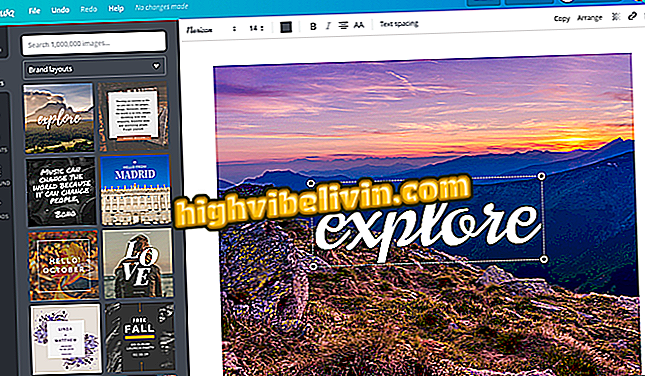Hoe het IP-adres van de TP-Link-router te wijzigen
U kunt het IP-nummer (Internet Protocol) van de TP-Link-routers wijzigen. De praktijk is nodig in situaties waarin de gebruiker meer dan één router op hetzelfde netwerk wil installeren, omdat hiermee conflicten tussen de apparaten worden voorkomen. De wijziging dient ook als extra beveiligingsmaatregel voor het thuisnetwerk en kan bijvoorbeeld verbindingsproblemen oplossen.
Wilt u mobiele telefoon, tv en andere kortingsproducten kopen? Ken de vergelijking
De adreswijziging is eenvoudig en iedereen die toegang heeft tot de configuratiepagina van het apparaat, kan de procedure uitvoeren. In de volgende zelfstudie ziet u hoe u de IP van de TP-Link-routers kunt wijzigen. Het is belangrijk op te merken dat het stapsgewijs gedaan is in het TL-WR840N-model, maar het is geldig voor andere apparaten van het merk.
Bedrijf maakt gebruik van Wi-Fi en routers om zelfs de ademhaling te detecteren; begrijpen

Leer hoe u het IP-adres van TP-Link-routers kunt wijzigen
Voordat u doorgaat, moet u uw computer via een netwerkkabel (Ethernet) aansluiten op een van de LAN-poorten van de router. Normaal gesproken zijn deze poorten geel achter de eenheid.

Verbind de computer met de TP-Link-router
Stap 1. Open een internetbrowser naar keuze (Google Chrome, Mozilla Firefox of anderen), voer in de adresbalk het standaard IP "192.168.0.1" in, zonder aanhalingstekens en druk op Enter. Als het adres dat je hebt ingevoerd niet werkt, lees dan deze andere tutorial of bekijk de onderstaande video om het juiste IP-nummer van je router te achterhalen;

Leer hoe u het IP-adres van de router kunt vinden
Stap 2. Het authenticatiescherm wordt weergegeven om toegang te krijgen tot de configuratiepagina van de router. Het standaardgebruikers- en apparaatwachtwoord is meestal "admin", zonder aanhalingstekens. Vergeet niet op de knop "Login" te klikken om het systeem te betreden;

Aanmeldingspagina van het paneel TP-Link routerinstellingen
Stap 3. Klik nu op het zijmenu "Netwerk" en vervolgens op het submenu "LAN";

TP-Link routerinstellingenpagina
Stap 4. Voer in het veld "IP-adres" een nieuw IP-nummer in (bijv .: 192.168.1.1) en klik op de knop "Opslaan" om de wijziging in de firmware van de router te registreren. Op dezelfde pagina kunt u het MAC-adres van het apparaat controleren en ook het subnetmasker wijzigen, ook wel subnetmasker genoemd, waarmee u een specifiek netwerk in kleinere subnetten kunt verdelen;

Veranderen van het IP-adres van de TP-Link-router
Klaar! Nadat u de wijziging hebt opgeslagen, start uw router opnieuw en wordt het nieuwe IP-nummer van kracht.
Wat is de beste router? Reageer op het forum